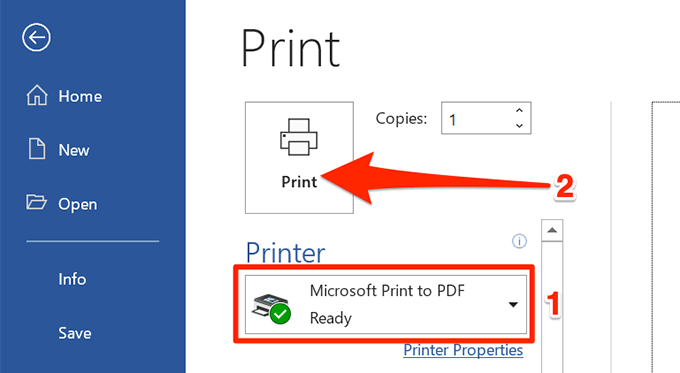আপনি যদি কোনও ধরণের লেবেল তৈরি এবং মুদ্রণ করুন সন্ধান করে থাকেন তবে মাইক্রোসফ্ট ওয়ার্ড এবং এক্সেল ছাড়া আর দেখার দরকার নেই। আপনি আপনার লেবেল ডেটা এক্সেলে সংরক্ষণ করতে পারেন এবং তারপরে আপনার লেবেলগুলি সংরক্ষণ বা মুদ্রণের জন্য ওয়ার্ডে সেই তথ্যটি আনতে পারেন
এই গাইডটিতে আপনি কীভাবে ওয়ার্ডের সাথে সামঞ্জস্যপূর্ণ এক্সেলের একটি লেবেল স্প্রেডশিট তৈরি করবেন তা শিখবেন, আপনার লেবেলগুলি কনফিগার করুন এবং সেগুলি সংরক্ষণ করুন বা মুদ্রণ করুন
1। কোনও এক্সেল স্প্রেডশিটে আপনার লেবেলের জন্য ডেটা প্রবেশ করুন
প্রথম পদক্ষেপটি আপনার লেবেল ডেটা সহ একটি এক্সেল স্প্রেডশিট তৈরি করা। আপনি প্রতিটি ডেটা ক্ষেত্রে একটি উপযুক্ত শিরোনাম নিযুক্ত করবেন যাতে আপনি ওয়ার্ডে শিরোনামগুলি পুনরুদ্ধার করতে পারেন
নিম্নলিখিত উদাহরণের জন্য, আমরা নিম্নলিখিত ক্ষেত্রগুলি সহ একটি স্প্রেডশিট তৈরি করব:
প্রথম নাম
শেষ নাম
রাস্তার ঠিকানা
শহর
রাজ্য
জিপ কোড
আপনার এক্সেল স্প্রেডশিট তৈরি শুরু করতে:
আপনার উইন্ডোজ বা ম্যাক কম্পিউটারে মাইক্রোসফ্ট এক্সেল চালু করুন এবং একটি নতুন স্প্রেডশিট তৈরি করুন
এক্সেলের স্প্রেডশিট স্ক্রিনে, প্রথম সারিতে প্রথম কক্ষটি নির্বাচন করুন এবং প্রথম নামটাইপ করুন
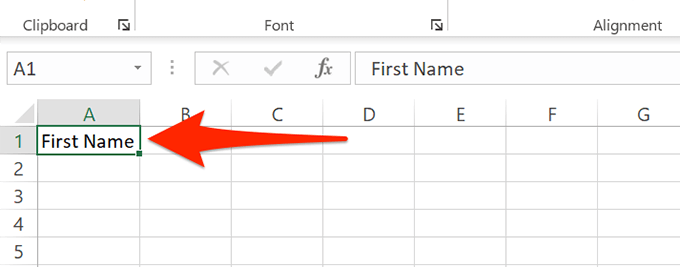
বিকলামে প্রথম ঘরটি নির্বাচন করুন এবং পদবিটাইপ করুন। একইভাবে, সিএ রাস্তার ঠিকানা, শহর, রাজ্যএবং জিপ কোডযুক্ত করুন >, ডি, ইএবং এফকলামগুলির প্রথম সারিতে যথাক্রমে।
এখন প্রতিটি শিরোনামের নীচে ডেটা যুক্ত করুন আপনি সবে তৈরি করেছেন। আপনার স্প্রেডশীটটি এর মতো দেখতে হবে:
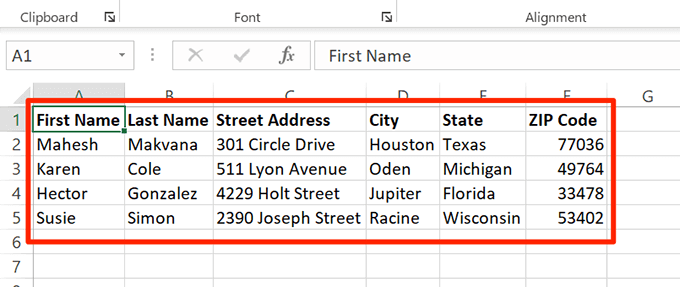
<
আপনি যখন ডেটা যুক্ত করা শেষ করেছেন,নির্বাচন করে আপনার স্প্রেডশিটটি সংরক্ষণ করুনফাইলটিশীর্ষে রয়েছে
বাম পাশের বারে সংরক্ষণ করুননির্বাচন করুন
<<<ব্রাউজফলকে নির্বাচন করুন ডানদিকে।

আপনার স্প্রেডশিটটি ভিতরে সংরক্ষণ করতে একটি ফোল্ডার চয়ন করুন, এ আপনার স্প্রেডশিটের জন্য একটি নাম লিখুন >ফাইলের নামক্ষেত্র এবং উইন্ডোর নীচে সংরক্ষণ করুননির্বাচন করুন
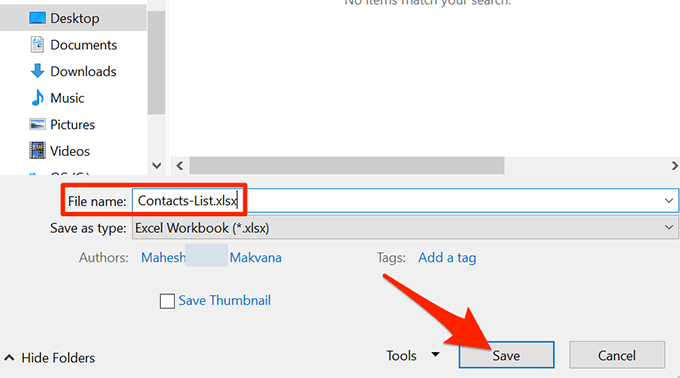 <<শুরু = "9">
এক্সেল উইন্ডোটি বন্ধ করুন
<<শুরু = "9">
এক্সেল উইন্ডোটি বন্ধ করুন
আপনার এক্সেল স্প্রেডশিটটি এখন প্রস্তুত
2। ওয়ার্ডে লেবেল কনফিগার করুন
দ্বিতীয় পদক্ষেপটি ওয়ার্ডে আপনার লেবেলগুলির মাত্রা কনফিগার করুন to আপনি বেছে নিতে পারেন এমন বেশ কয়েকটি পূর্বনির্ধারিত লেবেল লেআউট রয়েছে। আপনি চাইলে কাস্টম মাত্রাগুলি সহ আপনার নিজস্ব লেবেল তৈরি করতে পারেন
আপনার উইন্ডোজ বা ম্যাক কম্পিউটারে মাইক্রোসফ্ট ওয়ার্ড চালু করুন এবং একটি নতুন ফাঁকা ডকুমেন্ট শুরু করুন
ডকুমেন্ট এডিটিং স্ক্রিন, শীর্ষ সরঞ্জামদণ্ড থেকে মেলিংট্যাবটি নির্বাচন করুনলেবেলচয়ন করুন
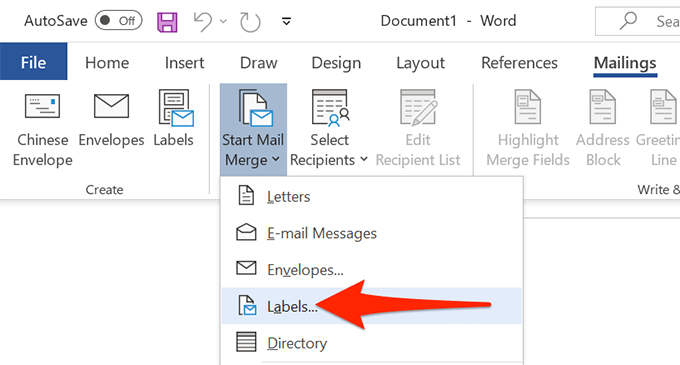 <
যে উইন্ডোটি খোলে, তাতে একটি নির্বাচন করুন লেবেল বিক্রেতাদেরড্রপডাউন মেনু থেকে লেবেল বিক্রেতা। তারপরে, পণ্য নম্বরতালিকা থেকে একটি লেবেল প্রকারটি নির্বাচন করুন, অবশেষে, <<<<<<<<<
<
যে উইন্ডোটি খোলে, তাতে একটি নির্বাচন করুন লেবেল বিক্রেতাদেরড্রপডাউন মেনু থেকে লেবেল বিক্রেতা। তারপরে, পণ্য নম্বরতালিকা থেকে একটি লেবেল প্রকারটি নির্বাচন করুন, অবশেষে, <<<<<<<<<
নির্বাচন করুন
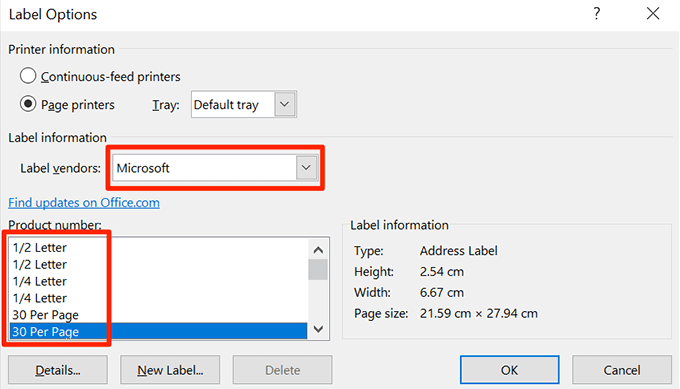
<
আপনি যদি একটি কাস্টম লেবেল তৈরি করতে চান তবে নতুন লেবেলবোতামটি নির্বাচন করুন এবং নীচে আপনার লেবেলের মাত্রাগুলি নির্দিষ্ট করুন উইন্ডো।
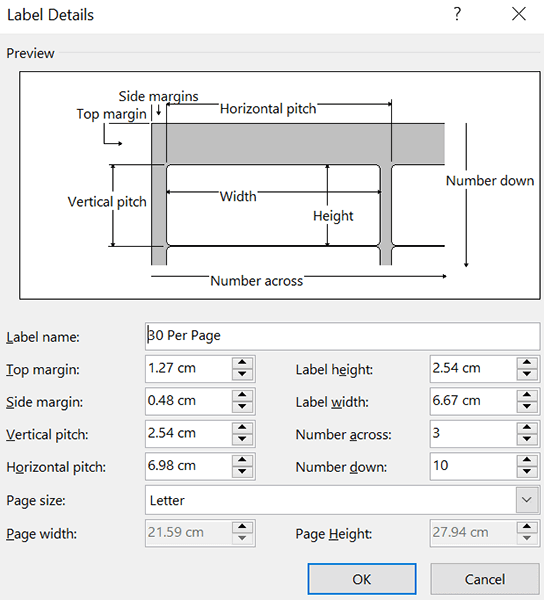
<
আপনার লেবেল বিন্যাসটি এখন কনফিগার করা হয়েছে, এবং এই দস্তাবেজটি ওয়ার্ডে খোলা রাখবে
3। ওয়ার্ড ডকুমেন্টের মধ্যে এক্সেল ডেটা আনুন
এখন যখন আপনার লেবেলগুলি কনফিগার করা হয়েছে, তখন আপনার ওয়ার্ড ডকুমেন্টে আপনার এক্সেল স্প্রেডশিটে আপনার সংরক্ষণ করা ডেটা আমদানি করুন রয়েছে। এটি করার জন্য আপনার এক্সেল খোলার দরকার নেই
শুরু করার জন্য:
আপনার ওয়ার্ড ডকুমেন্টটি এখনও খোলা রয়েছে, তবে মেলিংনির্বাচন করুন শীর্ষে ট্যাব।
মেলিংট্যাবে, প্রাপক নির্বাচন করুননির্বাচন করুন এবং একটি বিদ্যমান তালিকা ব্যবহার করুননির্বাচন করুন। আপনি আপনার লেবেলের জন্য পূর্বনির্ধারিত তালিকাটি ব্যবহার করতে চান এমন শব্দটি বলছেন
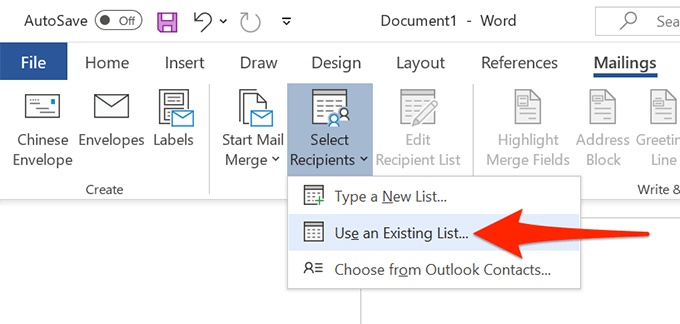 <
ফাইল এক্সপ্লোরারেউইন্ডোটি খোলে, আপনি উপরে তৈরি এক্সেল স্প্রেডশিটযুক্ত ফোল্ডারে নেভিগেট করুন। এটিকে আপনার ওয়ার্ড ডকুমেন্টে আমদানি করতে স্প্রেডশিটটিতে ডাবল ক্লিক করুন
<
ফাইল এক্সপ্লোরারেউইন্ডোটি খোলে, আপনি উপরে তৈরি এক্সেল স্প্রেডশিটযুক্ত ফোল্ডারে নেভিগেট করুন। এটিকে আপনার ওয়ার্ড ডকুমেন্টে আমদানি করতে স্প্রেডশিটটিতে ডাবল ক্লিক করুন
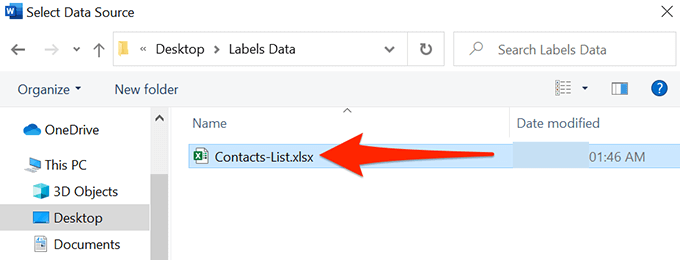
শব্দটি একটি টেবিল নির্বাচন করুন উইন্ডো। এখানে, লেবেল ডেটাযুক্ত শীটটি নির্বাচন করুন
প্রথম সারিতে থাকা তথ্যের কলামে শিরোনামবিকল্প চিহ্নিত করুন এবং ওকেনির্বাচন করুন <
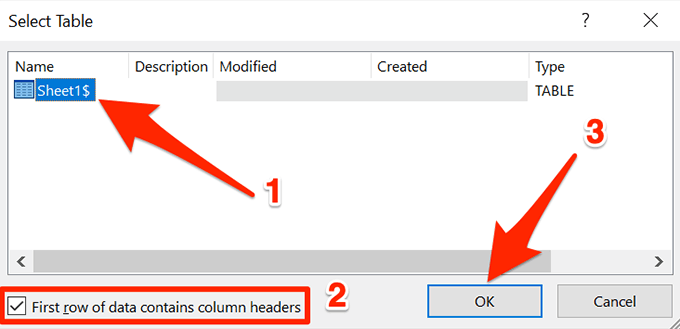
4। এক্সেল থেকে একটি ওয়ার্ড ডকুমেন্টে লেবেল যুক্ত করুন
আপনি এখন আপনার লেবেলে যে ক্ষেত্রগুলি ব্যবহার করতে চান তা নির্দিষ্ট করে দেবেন
এটি করতে:
নিশ্চিত করুন যে আপনি এখনও ওয়ার্ডে লেবেল নথিতে রয়েছেন
উপরে অবস্থিত মেলিংট্যাবটি নির্বাচন করুন এবং তারপরে লিখুন এবং সন্নিবেশ করুন ক্ষেত্রবিভাগে, ঠিকানা ব্লকবিকল্পটি নির্বাচন করুন
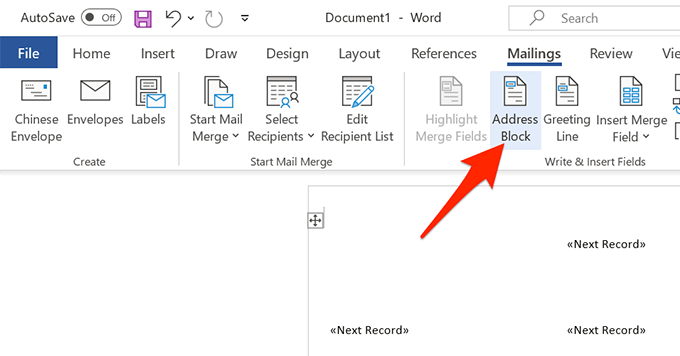
Blockোকান ঠিকানা Blockোকানউইন্ডো যা খোলে, ক্ষেত্রের মিলগুলিবোতামটি নির্বাচন করুন
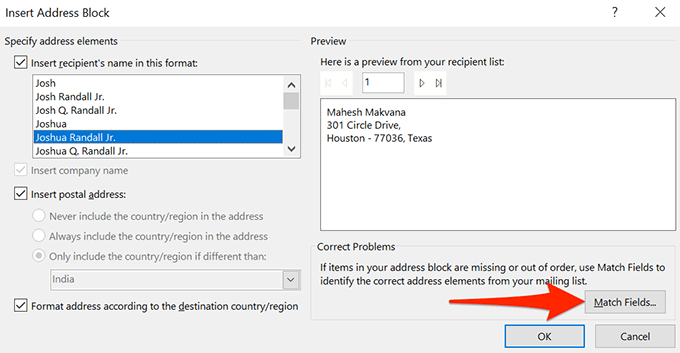 <<শুরু = "4">
শব্দটি একটি ম্যাচ ক্ষেত্রউইন্ডোটি খুলবে। এখানে, আপনার স্প্রেডশিটে উপযুক্ত ক্ষেত্রের সাথে ঠিকানা ব্লকের প্রয়োজনীয়এর প্রতিটি ক্ষেত্রের মিল রয়েছে তা নিশ্চিত করুন। উদাহরণস্বরূপ, আপনার স্প্রেডশিট থেকে ঠিকানা 1স্ট্রিট ঠিকানাব্যবহার করার জন্য সেট করা উচিত
<<শুরু = "4">
শব্দটি একটি ম্যাচ ক্ষেত্রউইন্ডোটি খুলবে। এখানে, আপনার স্প্রেডশিটে উপযুক্ত ক্ষেত্রের সাথে ঠিকানা ব্লকের প্রয়োজনীয়এর প্রতিটি ক্ষেত্রের মিল রয়েছে তা নিশ্চিত করুন। উদাহরণস্বরূপ, আপনার স্প্রেডশিট থেকে ঠিকানা 1স্ট্রিট ঠিকানাব্যবহার করার জন্য সেট করা উচিত
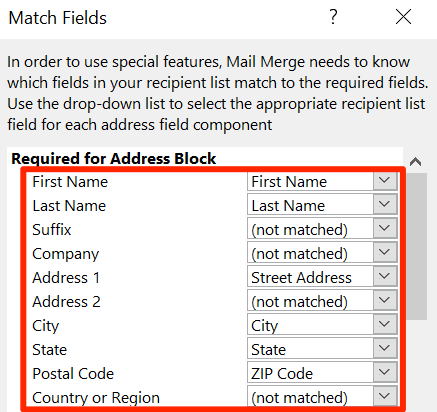 <
উইন্ডোটি বন্ধ করতে ওকেনির্বাচন করুন
ঠিকানা Blockোকান ব্লকউইন্ডোটিতে ফিরে আপনি দেখতে পারেন আপনার লেবেলের একটি পূর্বরূপ। নিশ্চিত করুন যে এই পূর্বরূপটি আপনি তৈরি করতে চান এমন প্রকৃত লেবেলগুলির প্রতিনিধিত্ব করে। তারপরে, উইন্ডোটির নীচে ওকেনির্বাচন করুন
<
উইন্ডোটি বন্ধ করতে ওকেনির্বাচন করুন
ঠিকানা Blockোকান ব্লকউইন্ডোটিতে ফিরে আপনি দেখতে পারেন আপনার লেবেলের একটি পূর্বরূপ। নিশ্চিত করুন যে এই পূর্বরূপটি আপনি তৈরি করতে চান এমন প্রকৃত লেবেলগুলির প্রতিনিধিত্ব করে। তারপরে, উইন্ডোটির নীচে ওকেনির্বাচন করুন
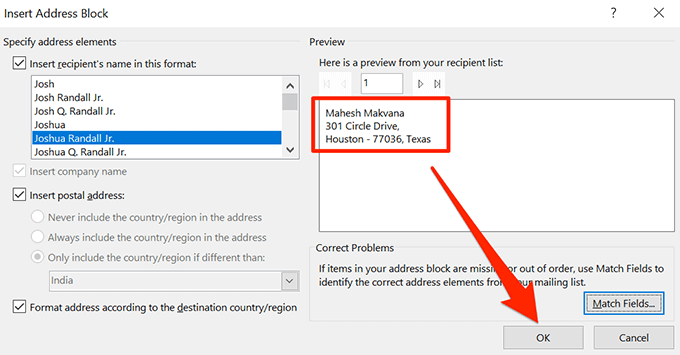 <
আপনার ওয়ার্ড নথিতে, আপনি এখন প্রথম লেবেলটি লক্ষ্য করবেন যে <<<<<অ্যাড্রেসব্লক>><
শীর্ষে মেলিংট্যাবটি নির্বাচন করুন এবং তারপরে আপডেট নির্বাচন করুন লেবেল।
<
আপনার ওয়ার্ড নথিতে, আপনি এখন প্রথম লেবেলটি লক্ষ্য করবেন যে <<<<<অ্যাড্রেসব্লক>><
শীর্ষে মেলিংট্যাবটি নির্বাচন করুন এবং তারপরে আপডেট নির্বাচন করুন লেবেল।
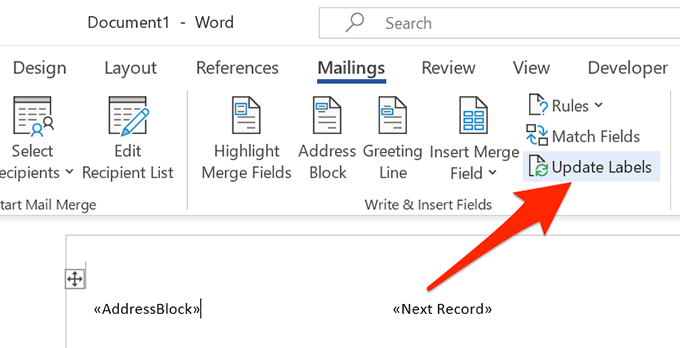
আপনার দস্তাবেজের সমস্ত লেবেলকে এখন <<অ্যাড্রেস ব্লক>><<
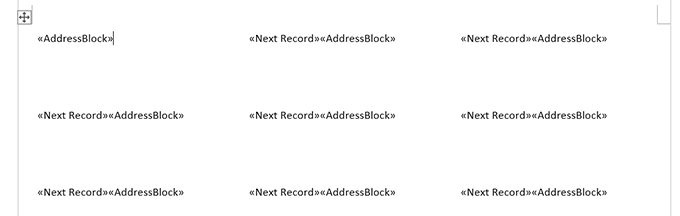
5। ওয়ার্ড ডকুমেন্টে এক্সেল থেকে লেবেল তৈরি করুন
শব্দটিতে এখন আপনার লেবেলগুলি তৈরি করতে প্রয়োজনীয় সমস্ত ডেটা রয়েছে। আপনি এখন প্রক্রিয়াটি শেষ করবেন এবং ওয়ার্ড প্রতিটি লেবেলের প্রকৃত ডেটা প্রদর্শন করবে:
ওয়ার্ডের মেলিংট্যাবে, শেষ এবং মার্জ বিকল্পটি নির্বাচন করুন এবং মেনু থেকে স্বতন্ত্র ডকুমেন্টগুলি সম্পাদনা করুনচয়ন করুন
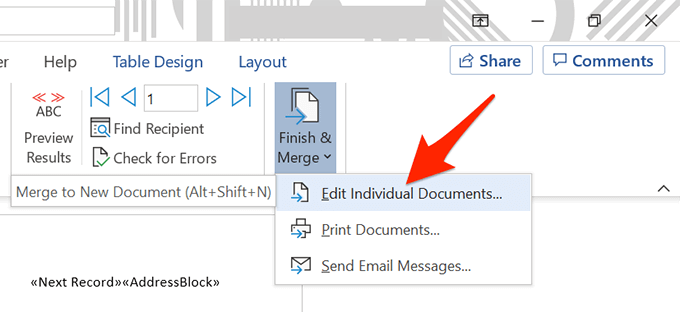 <
উইন্ডোতে এটি খোলে, সমস্তচয়ন করুন এবং ওকেনির্বাচন করুন <<
<
উইন্ডোতে এটি খোলে, সমস্তচয়ন করুন এবং ওকেনির্বাচন করুন <<
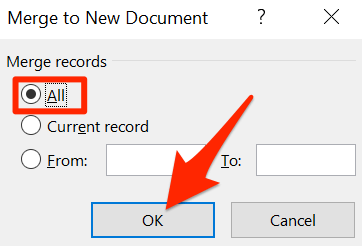
<<শুরু = "3">
আপনার ওয়ার্ড ডকুমেন্টটি এখন আপনার সমস্ত লেবেলগুলিকে তাদের পৃথক ডেটা দিয়ে প্রদর্শন করা উচিত
6। এক্সেল থেকে পিডিএফ হিসাবে তৈরি ওয়ার্ড লেবেলগুলি সংরক্ষণ করুন
আপনার ওয়ার্ডের লেবেল নথি পিডিএফ হিসাবে সংরক্ষণ করতে আপনাকে তৃতীয় পক্ষের সরঞ্জাম ব্যবহার করতে হবে না:
ওয়ার্ড উইন্ডোর শীর্ষে ফাইলট্যাবটি নির্বাচন করুন
বাম দিকের সাইডবার থেকে, সংরক্ষণ করুননির্বাচন করুন <
ডান ফলকে ব্রাউজচয়ন করুন
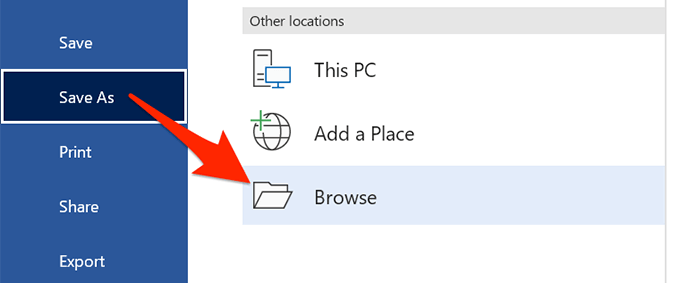 <
সংরক্ষণ করতে একটি ফোল্ডার নির্বাচন করুন আপনার পিডিএফ-এ প্রবেশ করুন, ফাইলের নামক্ষেত্রে আপনার পিডিএফটির জন্য একটি নাম লিখুন, টাইপ হিসাবে সংরক্ষণ করুনড্রপডাউন মেনু থেকে পিডিএফনির্বাচন করুন এবং সংরক্ষণ করুন।
<
সংরক্ষণ করতে একটি ফোল্ডার নির্বাচন করুন আপনার পিডিএফ-এ প্রবেশ করুন, ফাইলের নামক্ষেত্রে আপনার পিডিএফটির জন্য একটি নাম লিখুন, টাইপ হিসাবে সংরক্ষণ করুনড্রপডাউন মেনু থেকে পিডিএফনির্বাচন করুন এবং সংরক্ষণ করুন।
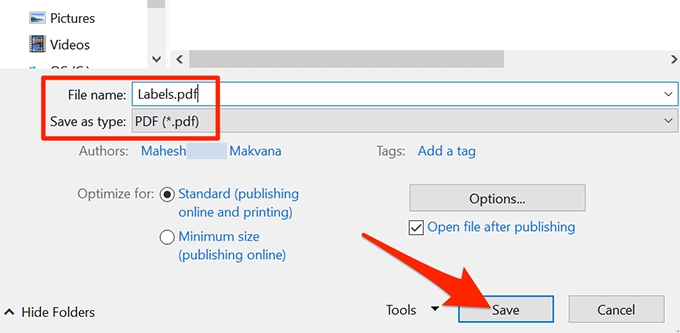
7। এক্সেল থেকে তৈরি ওয়ার্ড লেবেলগুলি মুদ্রণ করুন
আপনি সরাসরি ওয়ার্ড থেকে আপনার লেবেলগুলি মুদ্রণ করতে পারেন। আপনার মুদ্রণ সম্পাদন করার সময় আপনার প্রিন্টারটি আপনার কম্পিউটারের সাথে সংযুক্ত নিশ্চিত করুন:
ওয়ার্ড উইন্ডোর শীর্ষে ফাইলট্যাব নির্বাচন করুন
বাম পাশের বারে মুদ্রণনির্বাচন করুন
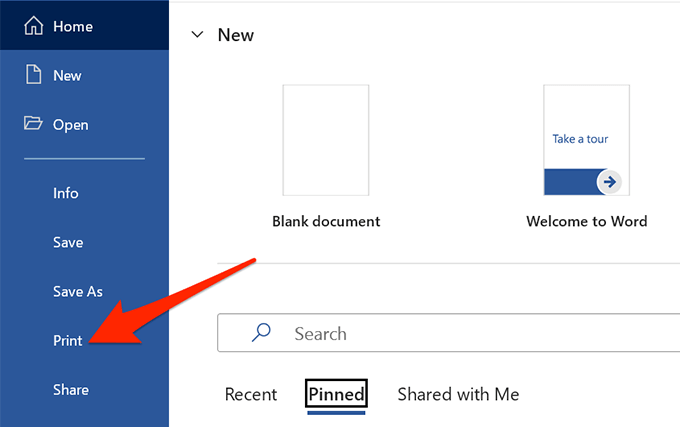 <
থেকে একটি মুদ্রক চয়ন করুন >মুদ্রকমেনুটি ডান ফলকে এবং তারপরে উপরের অংশে মুদ্রণনির্বাচন করুন
<
থেকে একটি মুদ্রক চয়ন করুন >মুদ্রকমেনুটি ডান ফলকে এবং তারপরে উপরের অংশে মুদ্রণনির্বাচন করুন
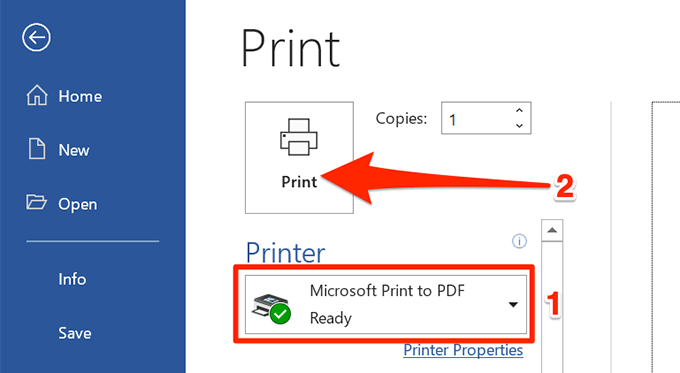
এবং আপনি সব ঠিক আছে
উপরে আপনি দেখতে পাচ্ছেন, ওয়ার্ড এবং এক্সেল আপনাকে আপনার উইন্ডোজ এবং ম্যাক কম্পিউটারগুলিতে প্রায় সব ধরণের লেবেল তৈরি করতে সহায়তা করে। এটি যদি আপনার পছন্দসই এক্সেলের লেবেল তৈরি করতে সহায়তা করে, তবে নীচের মন্তব্যে আমাদের জানান
সম্পর্কিত পোস্ট:

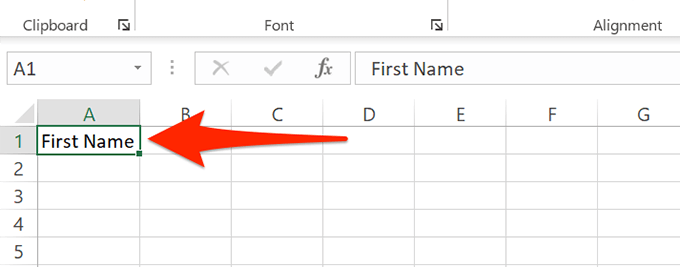
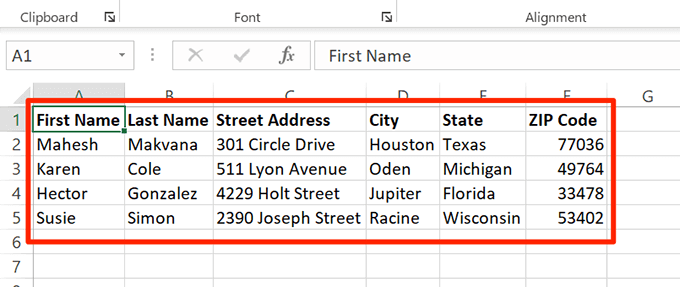 <
<
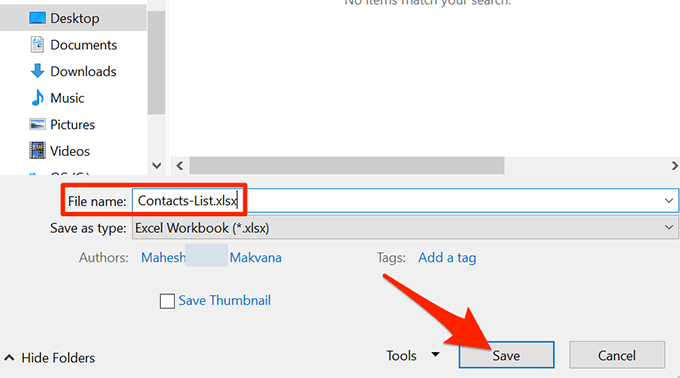 <<শুরু = "9">
<<শুরু = "9">
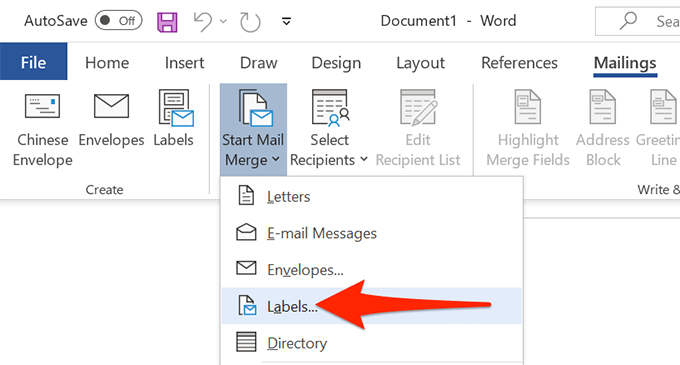 <
<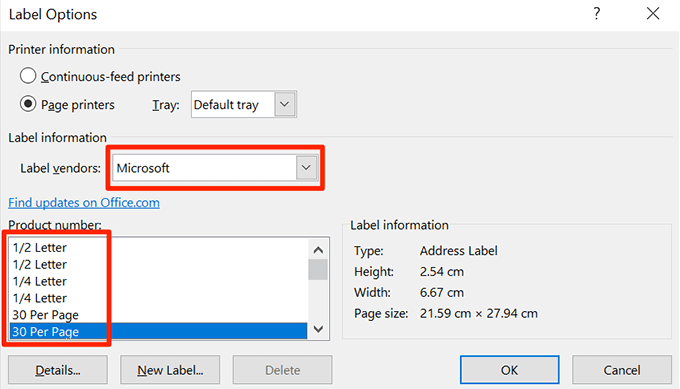 <
<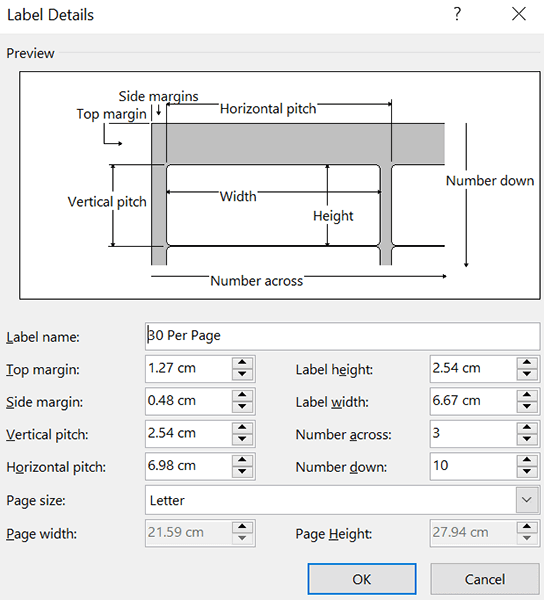 <
<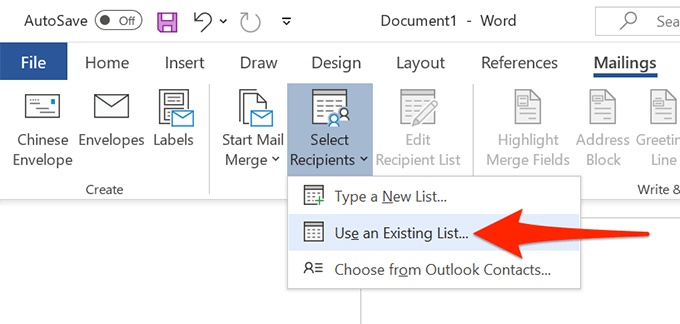 <
<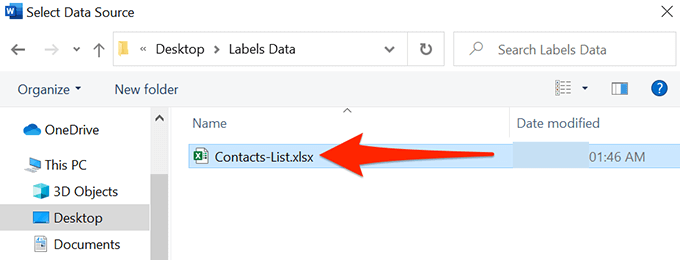
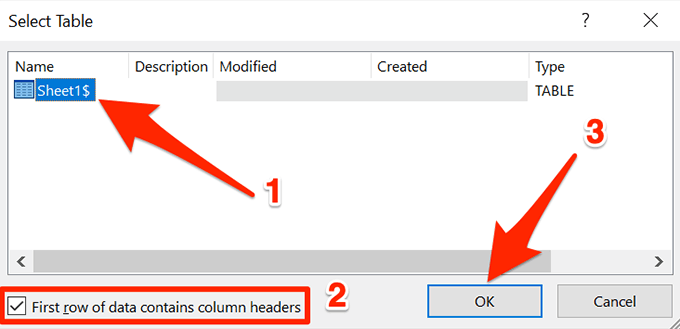
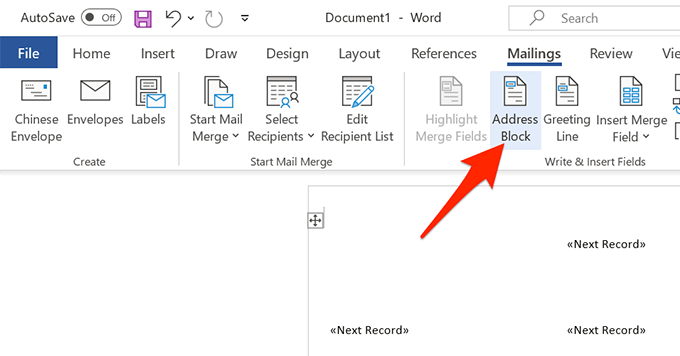
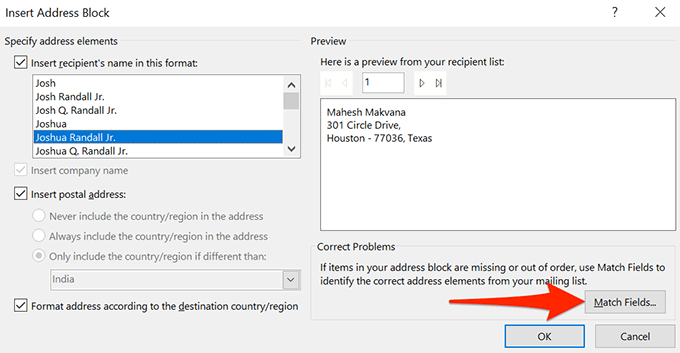 <<শুরু = "4">
<<শুরু = "4">
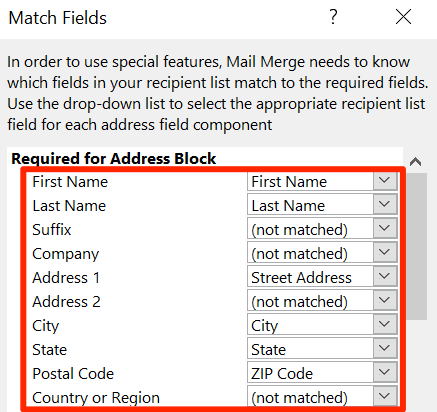 <
<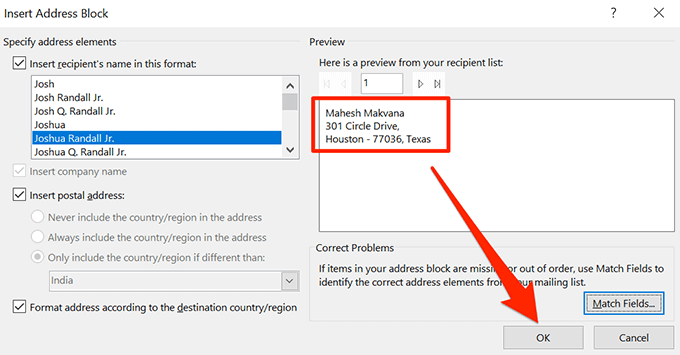 <
<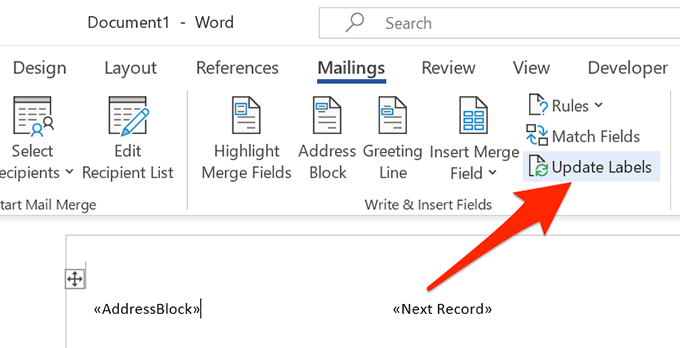
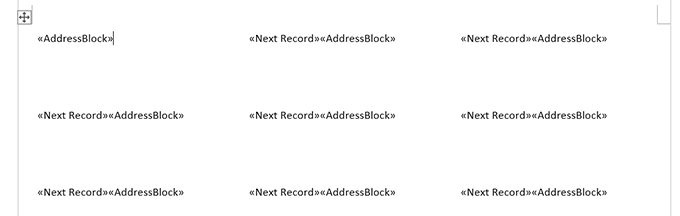
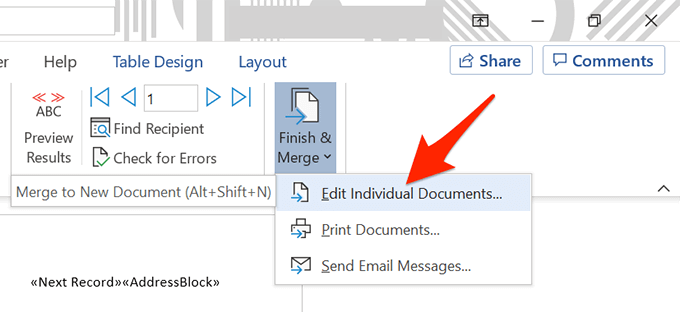 <
<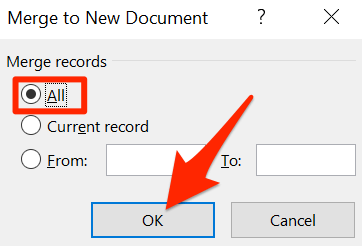 <<শুরু = "3">
<<শুরু = "3">
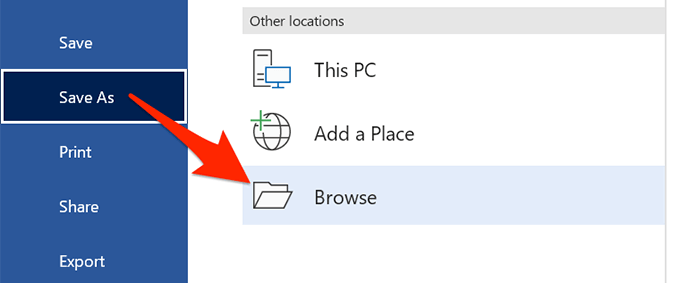 <
<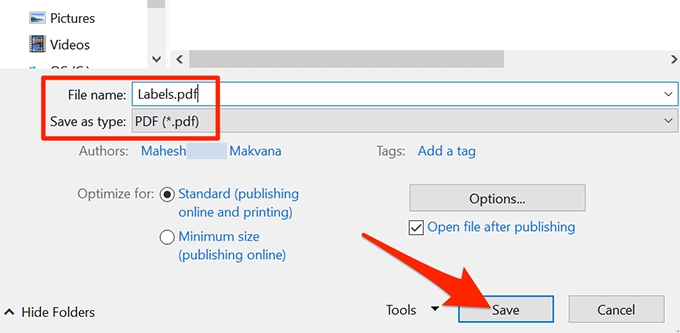
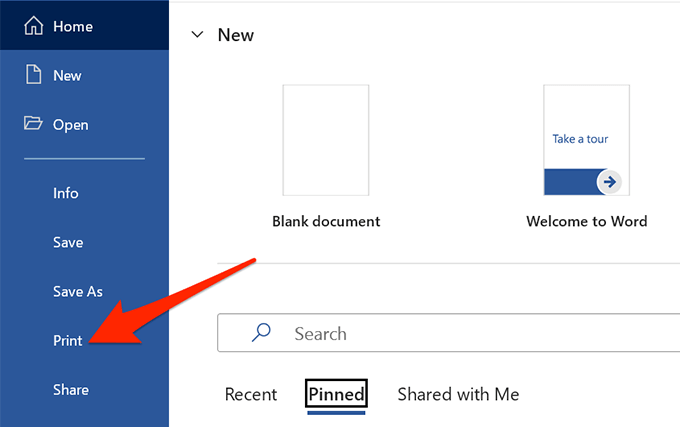 <
<